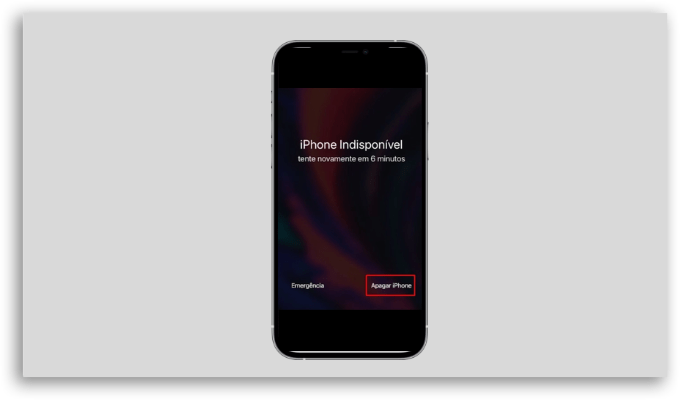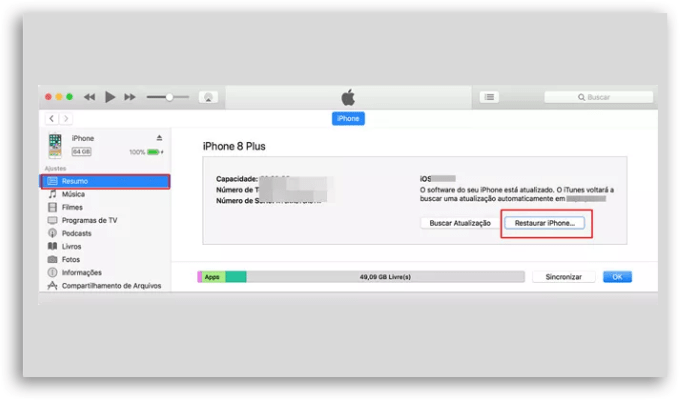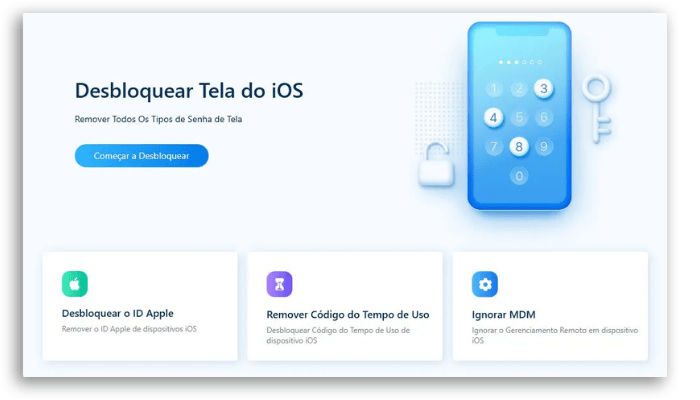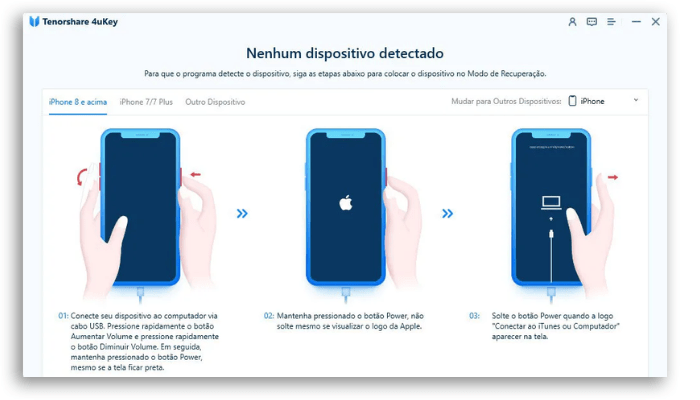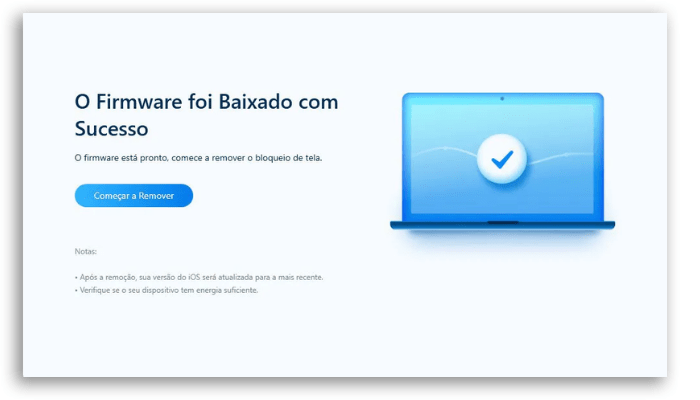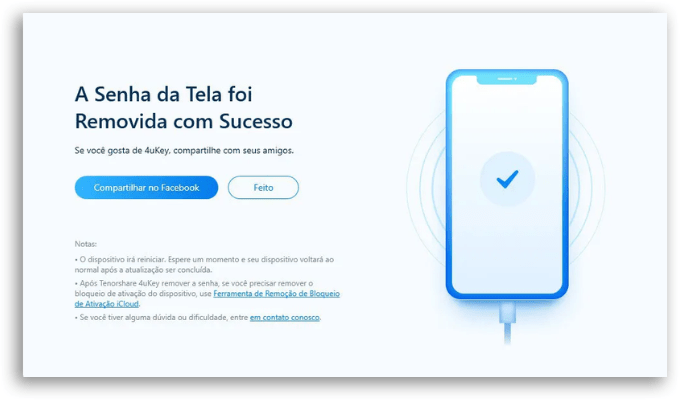É muito chato quando esquecemos sua senha e, ao tentar desbloquear o aparelho depois de algumas tentativas, o iPhone trava e aparece uma mensagem de “indisponível” na tela.
Nestes casos bate aquele desespero inicial e a gente sai correndo pra internet, buscando soluções que nem sempre são muito fáceis de seguir. Existem algumas maneiras de resolver esse problema, mas nem todas são simples e funcionam. Assim, neste artigo, vamos te mostrar o passo-a-passo de como desbloquear seu iPhone inativo facilmente. Uma das opções é através do próprio iTunes, porém nem sempre será possível realizar o processo por esse caminho. Desta forma, nossa sugestão é que você utilize uma ferramenta profissional e totalmente segura. O 4uKey pode remover o ID Apple de todos os iPhone ou iPad ativados. Assim você não precisa aprender os detalhes e nem ter conhecimentos técnicos para dar um jeito na situação. Com o 4uKey tudo será resolvido em poucos passos e, além disso, você terá acesso a muitos outros recursos. Além do desbloqueio do ID Apple, você poderá:
Remover a senha de 4 dígitos/6 dígitos, Touch ID e Face ID do iPhone / iPad / iPod Touch Remover Código do Tempo de Uso em segundos Ignorar tela do Gerenciamento Remoto e remover perfil de Gerenciamento Remoto Remover o ID Apple do iPhone / iPad / iPod sem senha Corrigir iPhone / iPad / iPod Touch desativado sem iTunes ou iCloud
Esse software incrível ainda é totalmente compatível com o mais recente iOS / iPadOS 15.6, iPad Air 5, iPhone SE 3/ 13 e mais. Então vamos aos dois processos de como desbloquear o iPhone inativo.
1. Desbloquear iPhone inativo pelo iTunes
Quando a tela mostra que o iPhone está inativo você pode recuperá-lo usando o iTunes. Entretanto, para que isso funcione, você precisa já ter sincronizado seu iPhone com o iTunes anteriormente. Ainda assim, você vai precisar usar o mesmo computador já sincronizado para restaurar o seu iPhone. Além disso, seu iPhone precisará estar com o “Buscar iPhone” desativado. Se no seu caso você estiver com todos os requisitos acima, então é só seguir o passo-a-passo abaixo:
- Conecte o seu iPhone no computador usando um cabo USB, e então abra o iTunes.
- Selecione o seu iPhone na lista de dispositivos no iTunes.
- Agora no iTunes, clique em “Restaurar iPhone”, e escolha o último backup realizado. Aguarde o processo ser finalizado.
Importante: Se você não tiver um backup sem senha, será preciso restaurar o iPhone do zero, apagando tudo que contém nele. Se não for possível sincronizar nem conectar ao iTunes, pode ver este artigo para verificar como fazer.
Desbloquear pelo Tenorshare 4uKey
Agora, caso você não tenha algum dos requisitos citados acima, a recomendação é utilizar um software seguro e que pode te oferecer muitos outros recursos. O 4uKey vai te ajudar a resolver o seu problema e desbloquear o iPhone inativo sem o iTunes, rapidamente. Com ele, também será possível resolver os seguintes problemas:
Esqueceu a Senha do iPhone: Não importa se é uma senha de 4 ou 6 dígitos, código numérico personalizado, senha alfanumérica, Touch ID ou Face ID, o Tenorshare 4uKey é capaz de removê-lo em alguns minutos. Inseriu a Senha Incorreta muitas vezes iPhone com Tela Quebrada Seu ID Apple Desativado Digite o ID Apple para Desativar “Buscar iPhone”
Vamos então ao passo-a-passo para desbloquear um iPhone travado utilizando o Tenorshare 4uKey: 1 – Baixe e instale o Tenorshare 4uKey no seu PC, para Windows ou Mac clicando nesse link.
2 – Agora clique em “Começar a Desbloquear” para desbloquear seu iPhone inativo. 3 – Conecte seu dispositivo com o PC via cabo USB e clique em “Começar a Desbloquear” 4 – Se o seu dispositivo não pode ser reconhecido, siga as etapas para deixar o dispositivo no Modo de recuperação ou Modo DFU.
5 – Faça o Download do Firmware e quando estiver baixado, clique em “Começar a Remover”. Agora o Tenorshare 4uKey vai remover a tela de bloqueio no seu dispositivo num instante.
6 – A senha da tela será removida com sucesso e você vai ver esse aviso na sua tela.
Depois de entrar no seu iPhone você pode restaurar todas as configurações em “Ajustes”. Para isso, siga os caminhos abaixo: Entre em “Ajustes” do seu iPhone, depois selecione “Geral”. Clique em “Redefinir” e depois em “Redefinir Todos os Ajustes” e, para finalizar “Apagar iPhone”. Depois de restaurar seu iPhone você conseguirá recuperar seus dados via backup do iCloud.
Pronto para desbloquear o iPhone facilmente com 4uKey?
Então compartilhe o artigo e, caso esteja tendo algum outro problema com iPhone, acesse os artigos abaixo e veja como resolvê-los:
3 Maneiras simples de resolver iPhone travado no logotipo da Apple Como recuperar conversas do WhatsApp- Tenorshare UltData iOS Transfira e faça backup rápido do WhatsApp no iPhone com Tenorshare iCareFone Transfer